今天给大家介绍一款特别的软件。在终端上,我们可以通过 ls 来查看文件,同过 ls 命令我们只能看到当前目录下的文件。那么有没有办法可以在终端中清晰的看到目录的层级关系,方便的查看文件呢?
如果你有这样的想法或需求,那么 Ranger 绝对是你想要的。Ranger 是具有VI键绑定的控制台文件管理器。它提供了一个简约而美观的 curses 界面,并具有目录层次结构的视图。它附带了rifle(一个文件启动器),该文件启动器擅长自动找出用于哪种文件类型的程序。看看效果

安装
如何安装 Ranger 呢?首先 Ranger是依赖Python的,所以你的电脑里需要有Python(>=2.6或>=3.1)
我们可以通PyPI的方式安装Ranger: sudo pip install ranger
安装完成后打开终端输入 ranger 回车,我们就可以开启 Ranger 之旅了

入门
启动 Ranger 后,你会看到三个面板
- 中间一个包含当前目录的内容,
- 左侧显示父目录,突出显示当前目录,
- 右边的提供各种预览。
您可以使用箭头键或 h j k l 进行导航,Enter 打开文件或 q 退出。

当前文件的属性可以在底部看到,而当前目录路径可以在顶部看到。

进阶
如果你熟悉 vim,那么使用 ranger 将十分容易。ranger 借鉴了许多 vim 语法。例如:yy复制文件(在 vim 中复制一行),pp 粘贴,dd 剪切文件。还可以使用 :(冒号)调用的命令行中调用更复杂的函数。
要打开文件并让 Ranger 选择要使用的程序(通过rifle)打开 ,只需按 Enter。要选择自己,请按 r,然后从列表中选择或键入要使用的程序。你也可以使用命令 :open_with。

如果你一次要在一个以上的目录中工作,则可以为每个要快速访问的目录创建选项卡。选项卡已编号。要切换到第N个标签,请按 Alt-N,其中N是标签编号。如果这样的标签还不存在,它将被创建。要关闭选项卡,请按q(如果关闭最后一个选项卡,则整个ranger过程将关闭)。
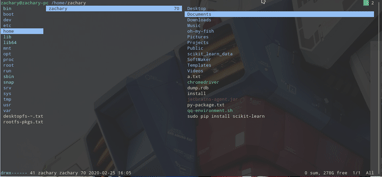






















 286
286

 被折叠的 条评论
为什么被折叠?
被折叠的 条评论
为什么被折叠?








